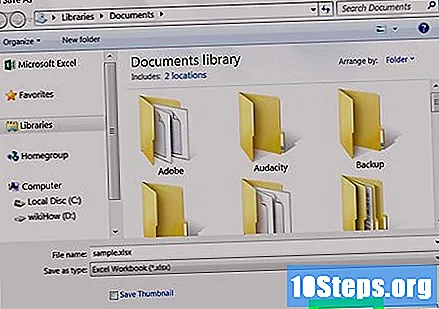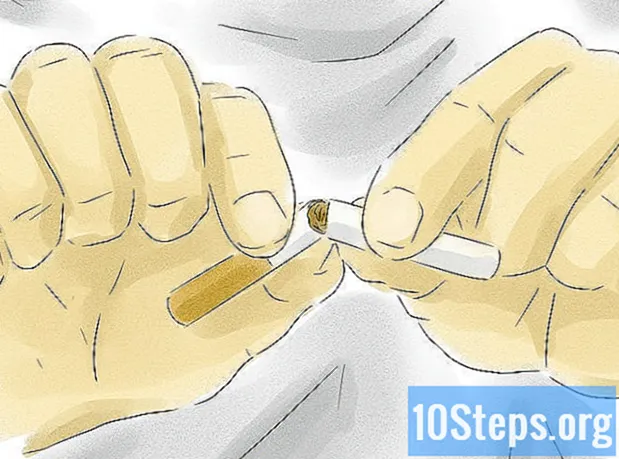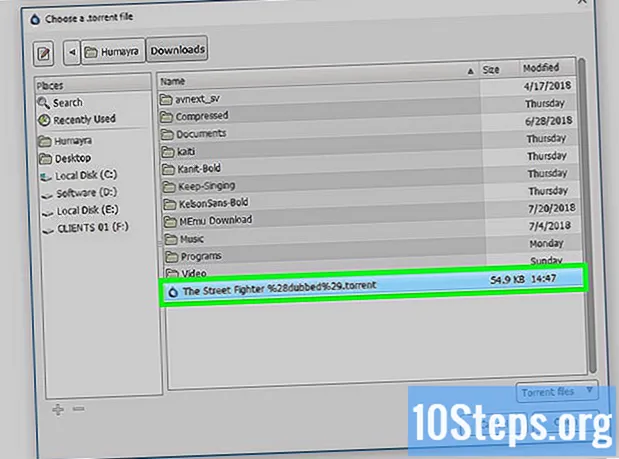著者:
Lewis Jackson
作成日:
10 5月 2021
更新日:
15 5月 2024
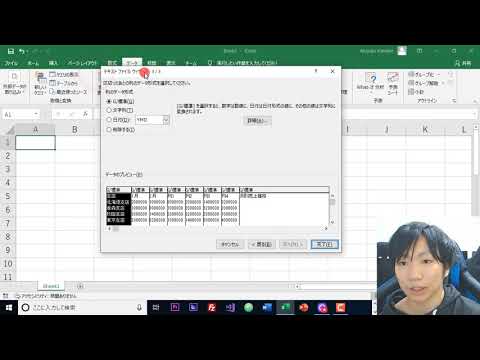
コンテンツ
この記事では、Windows 10で「メモ帳」(.txt)ファイルをMicrosoft Excelドキュメント(.xlsx)に変換する方法について説明します。
手順
Microsoft Excelを開きます。 すばやく見つけるには、次のように入力します 優れている Windowsの検索バーで、表示されるアイコンをクリックします。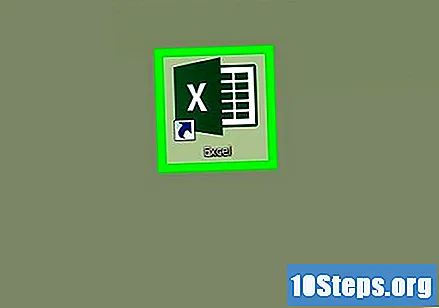
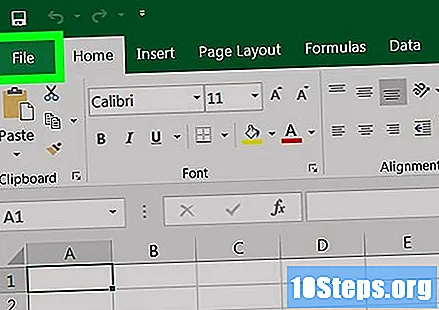
メニューをクリック アーカイブ ウィンドウの左上隅。
クリックイン 開いた.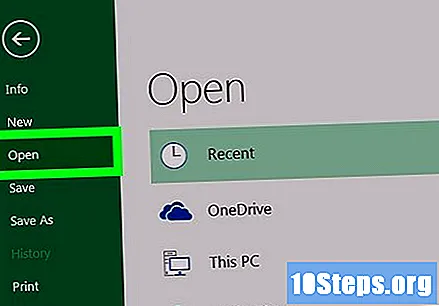
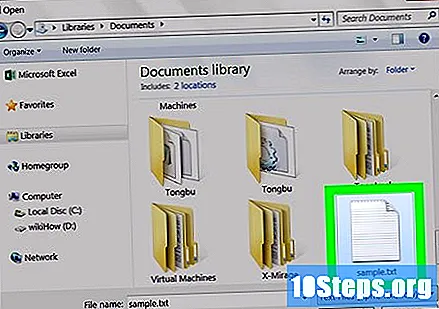
選択する テキストファイル [ファイルタイプ]ドロップダウンメニュー。
変換するテキストファイルを選択してクリックします 開いた. 次に、「テキストインポートウィザード」が開きます。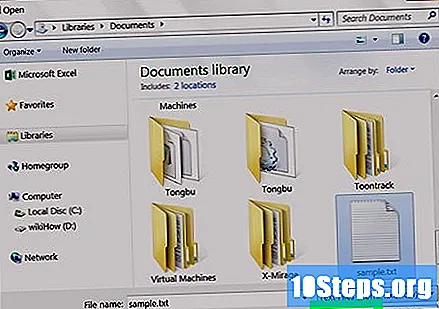
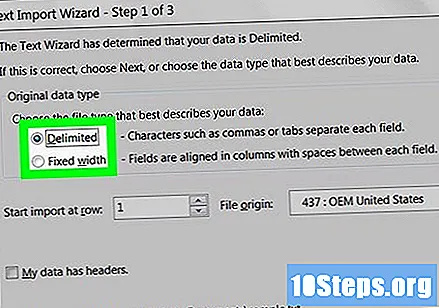
データタイプを選択してクリック 前進. [元のデータタイプ]セクションで、 区切られた (テキストにカンマ、タブ、その他の方法で区切られたデータが含まれている場合)または 固定幅 (データが各フィールド間にスペースがある列に配置されている場合)。
区切り文字またはフィールド幅を選択して、 前進.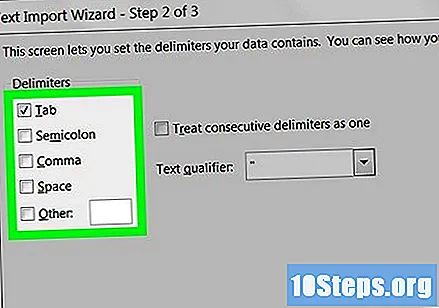
- あなたが選んだ場合 区切られた 前の画面で、データフィールドを区切るために使用される記号(またはスペースで区切られている場合は「スペース」)の横にあるチェックボックスを選択します。
- 選択した場合 固定幅 前の画面で、画面の指示に従ってデータを正しく整理します。
列のデータ形式を選択します。 列のデータを最もよく表す[列データ形式]の下のオプションを選択します(例: テキスト または 日付).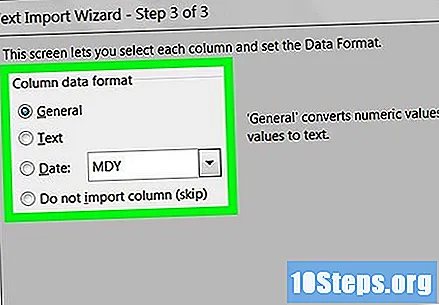
クリックイン おわりに. 次に、「名前を付けて保存」ウィンドウが開きます。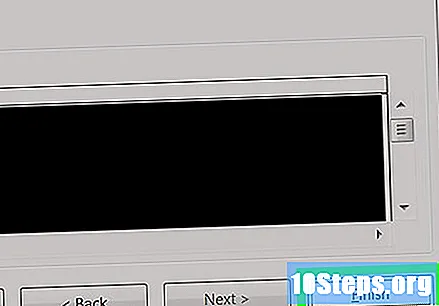
選択する Excelワークブック( *。Xlsx) ウィンドウの下部にある[ファイルの種類]メニューで。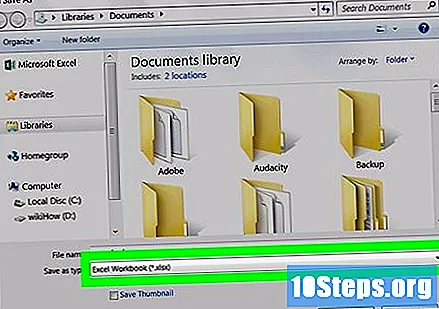
ファイルに名前を付けてクリックします 保存する. これでテキストファイルがExcelブックとして保存されました。